
7 sposobów oszczędzania akumulatorów Android
Czy bateria siedzi zbyt szybko? Dowiedz się, jak zapisać ładunek.
Nawigacja
- Metoda 1. Skrócenie czasu ekranu i jasności
- Metoda 2. Konwencjonalne tapety ekranowe Zapisz ładowanie
- Metoda 3. Ogranicz otrzymanie danych z sieci za pomocą aplikacji
- Metoda 4. Wyłącz niepotrzebne moduły komunikacyjne
- Metoda 5. Zabranianie aplikacji do automatycznego aktualizacji aktualizacji
- Metoda 7. Użyj oszczędności opłat
- Wideo: Lekcja wideo. Jak zaoszczędzić ładunek akumulatorów na Androidzie?
Bez wątpienia najsłabszym miejscem nowoczesnych telefonów i tabletek jest to, że nie utrzymują ładunku tak dobrze, jak by chcieli. Jest wystarczająco dużo pojemników na jeden dzień aktywnego użytkowania.
Spójrzmy na 7 sposobów oszczędzania naładowania baterii.
Metoda 1. Skrócenie czasu ekranu i jasności
Na nowoczesnych smartfonach wytwarzają teraz duże ekrany o wysokiej rozdzielczości częstotliwości, które wraz z procesorem przesyłającym obraz, zużywają dużo energii dostępnej w baterii.
Dlatego najbardziej logicznym będzie skrócenie czasu ekranu do minimum. Chociaż oczywiście podczas pracy z telefonem nie zadziała, ale kiedy będzie w spoczynku, jest to prawdziwe. Aby to zrobić, skróć czas, kiedy podświetlenie zgięło się.
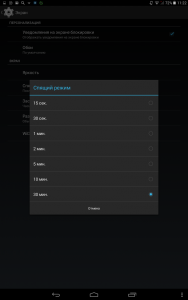
Do tego potrzebujesz:
- Przejdź do ustawień systemu
- Kliknij punkt „Ekran”, a następnie „Tryb snu”
- Pomyśl o tym, o której godzinie jest wygodniejsze wyłączenie podświetlenia. Polegaj na zasadzie - im mniej czasu, tym więcej oszczędności
Kolejnym niuansem jest jasność ekranu. Jeśli funkcja działa automatycznie dla Ciebie, to oczywiście jest dobre, ale sprawia, że \u200b\u200bczujnik światła stale działa i nie zawsze działa tak, jak powinien. Dlatego eksperymentuj z tym parametrem i ustaw jego wartość samodzielnie.
Aby jasność mniej wykonaj następujące czynności:
- Przejdź do ustawień
- Wybierz „Ekran” - „jasność”
- Użyj suwaka, aby zainstalować jasność ekranu
Metoda 2. Konwencjonalne tapety ekranowe Zapisz ładowanie
Oczywiście sytuacja jest dość kontrowersyjna, gdy mówią, że zwykłe tapety oszczędzają baterię, ale nadal na żywo tapety „jedz” dobrze.
Ponadto, jeśli jesteś właścicielem smartfona z ekranem AMOLED, musisz pamiętać o tym przy gamie jasnej i wielokalarowej, bateria jest bardziej zużyta. Wynika to z faktu, że na takich ekranach każdy piksel jest osobną diodą LED, która zużywa energię podczas swojej pracy.
W przypadku takich rozważań dla takich wyświetlaczy czarne tło będzie najlepszym wyjściem.
Metoda 3. Ogranicz otrzymanie danych z sieci za pomocą aplikacji
System operacyjny Android może wykonywać kilka zadań jednocześnie i nie tylko systemowe.
A jeśli przełączysz się między aplikacjami, nie oznacza to, że poprzedni program zakończył pracę. Może kontynuować pracę w tle i otrzymywać dane, na przykład z Internetu i pracować z nimi, co wymaga dużej ilości opłat.
Aby wyłączyć akceptację danych dla aplikacji, musisz wykonać kilka działań:
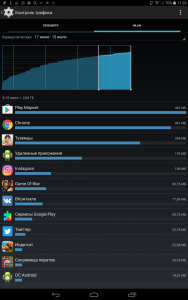
- Wprowadź ustawienia systemowe
- Wybierz linię „sieci bezprzewodowe” i otwórz „Transfer danych”
- Z listy wybierz programy, które chcesz ograniczyć w przyjęciu ruchu i kliknij odpowiedni element
Metoda 4. Wyłącz niepotrzebne moduły komunikacyjne
Wymiana danych za pośrednictwem Wi-Fi lub Bluetooth i innych modeli wymaga dużej ilości energii, a wszystkie adaptery znacznie jedzą ładunek. Zwłaszcza jeśli pracują przez całą dobę.
Dlatego po wychodzeniu z domu wyłącz Wi-Fi i włącz go ponownie, jeśli to konieczne. To samo dotyczy modułu NFC i Bluetooth.
Jeśli nie chcesz, aby urządzenie automatycznie określiło twoją lokalizację, wyłącz tę funkcję poprzez ustawienia.
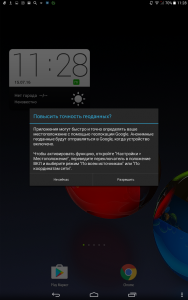
Metoda 5. Zabranianie aplikacji do automatycznego aktualizacji aktualizacji
Jest to niepodważalne, gdy podejścia są same aktualizowane, jest bardzo wygodne. Jeśli Twój smartfon działa za pośrednictwem mobilnego transferu danych lub Wi-Fi, regularnie przeprowadza kontrolę Google Play, aby uzyskać potrzebę aktualizacji aplikacji.
Automatyczne programy aktualizacji mogą mieć znaczący wpływ na autonomiczną pracę smartfonów i tabletów.
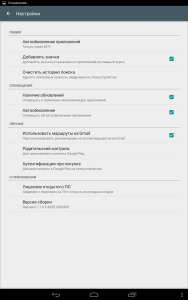
Aby wyłączyć automatyczną aktualizację aplikacji, może być w następujący sposób:
- Otwórz rynek zabaw
- Przejdź do sekcji Ustawienia i otwórz linię „Auto Refine”
- Zakaz operacji całkowicie lub pozwól tylko przy łączeniu się z Wi-Fi
Metoda 6. Aktywnie używaj trybu wibracji
Dołączony pręt wibracyjny jest bardzo wygodny, ponieważ zapewnia potwierdzenie, że przycisk jest naciśnięty lub działał element interfejsu. Ale kiedy funkcja jest aktywnie używana, zaczyna wpływać na baterie.
Aby odłączyć niepotrzebne wibracje, wykonaj następujące czynności:
- Wprowadź sekcję Ustawienia i wybierz linię „Dźwięki”
- Znajdź linię „Inne”
- I zdejmij znak wybuchowy naprzeciwko pręta wibracyjnego, a jeśli musisz usunąć wibrację podczas połączenia
Metoda 7. Użyj oszczędności opłat
Najpoważniejszym i ważnym elementem zapewnienia najdłuższego czasu działania urządzenia w trybie autonomicznym jest tryb ochrony energii, który ma Androidy z wersją powyżej 5.
Ten tryb znacznie ogranicza liczbę aplikacji działających w tle, zmniejsza poziom jasności ekranu, wyłącza grafikę i tak dalej. Innymi słowy, robi wszystko, co możliwe, aby urządzenie działało dłużej.
Możesz upewnić się, że ochrona energii jest włączona niezależnie z pewnym ładunkiem akumulatora lub możesz go włączyć ręcznie.
Aby włączyć ten tryb, potrzebujesz:
- Wprowadź ustawienia
- Kliknij sekcję „Bateria”
- Kliknij trzy punkty i przejdź do „Tryb konserwacji energii”
Masz również możliwość zmiany trybu w górnym panelu ekranu lub włączyć automatyczne przejście do niego, gdy ładunek akumulatora wynosi 5 lub 15 procent.
